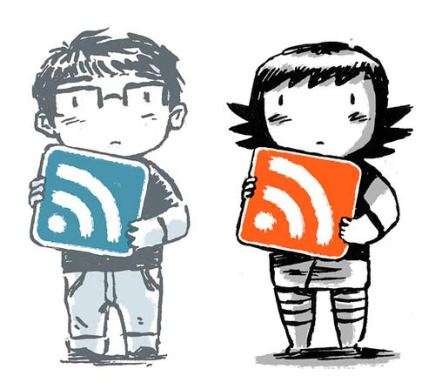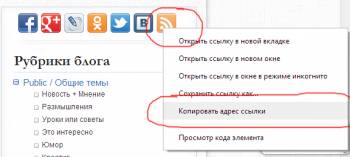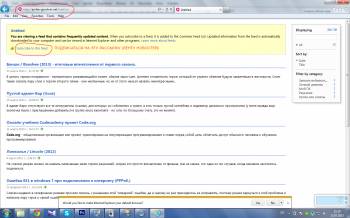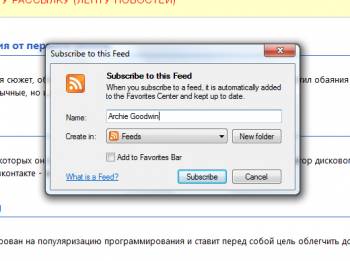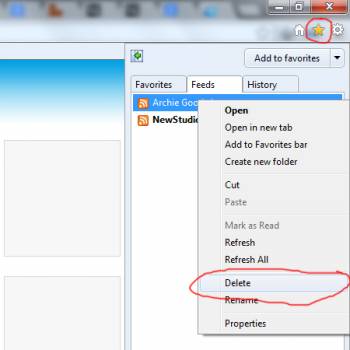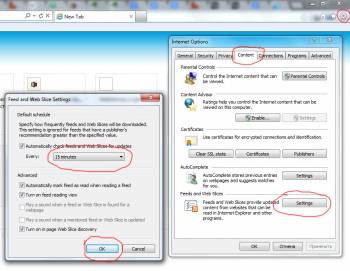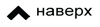Рассмотрим зачем нужен гаджет "Заголовки новостей" и как его настроить. Или как отображать последние изменения на любимом сайте с помощью стандартных инструментов в Windows 7.
Независимо от релиза, в Windows 7 есть стандартные гаджеты. Многие о них не знают так как они по умолчанию не выводятся на рабочем столе. Но убедиться в том что они присутствуют очень просто - достаточно нажать правой кнопкой мыши по рабочему столу и найти в списке выпавшего контекстного меню пункт - Гаджеты.
А еще меньше кто обращал внимание на гаджет "Заголовки новостей".
Как написано в описании к этому гаджету, он отображает заголовки последних новостей, спортивные события и развлекательные мероприятия. Но как же заставить этот гаджет работать? Ведь по умолчанию его настройки пусты и непонятно что вообще делать с этим гаджетом...
Этот гаджет загружает RSS ленту, на которую пользователь подписывается в Internet Explorer. И в соответствии с настройками транслирует последние обновления на каком угодно сайте, на котором есть RSS лента.
Как видно со скриншота выше, в гаджет добавлены заголовки последних добавленных новостей на этом сайте. А клик по заголовку показывает рядом краткое описание новости и предложена ссылка для полного просмотра.
Таким же образом можно мониторить изменения на любом из интересующих сайтов. Для примера еще возьмем сайт NewStudiogroup.tv - здесь меня интересуют последние добавленные релизы. Так как это сайт релиз-группы, то соотвесттвенно их сайт это место, где новые серии любимых сериалов в их озвучке появляются раньше чем где-либо в сети, так что наблюдая время от времени за заголовками можно отслеживать появление новых серий. Точно также можно мониторить афишу развлечений в городе или результаты футбольных матчей, в общем, все что угодно, достаточно только найти интересующий сайт и найти на нем значок RSS ленты, например как на картинке ниже.
Итак, непосредственно ее величество инструкция:
1. Заходим на интересующий сайт, ищем значок RSS ленты или ссылку на ленту, нажимаем правой кнопкой мыши по значку (ссылке) и выбираем из появившегося контекстного меню "Копировать адрес ссылки"
2. Затем открываем Internet Explorer (если нет на рабочем столе, то Пуск - Все программы - Internet Explorer), ставим курсор мыши на адресной строке, щелкаем правой кнопкой мыши и выделяем среди появившегося списка "Вставить", ну и переходим на указанную страницу нажав кнопку "Enter"
3. Откроется страница RSS ленты (или еще встречается название Feed), где будет предложено подписаться на обновления - "Subscribe to this feed" (Подписаться на этот канал). Кликнув на эту ссылку, всплывет окошко, где можно указываем название для RSS ленты, если не устраивает стандартное и подтверждаем подписку нажав на кнопку Subscribe (Подписаться)
4. Собственно, подписавшись на ленту новостей в Internet Explorer мы уже можем перейти в настройке параметров гаджета (правой кнопкой по гаджету и выбрать параметры или гаечный ключик всплывающий если навести мышккой на гаджет). В параметрах выбираем ленту новостей на которую ранее подписались.
На этом, можно сказать, что настройка гаджета уже завершена. Единственное, что можно добавить так это как удалять ленту из добавленных в Inetrnet Explorer и как изменить время автоматического обновления ленты.
Как удалять ленту из добавленных в Inetrnet Explorer?
Запускаем Inetrnet Explorer и находим справа вверху значок звезды. После нажатия по этому значку ниже открывается панель просмотра Закладок (Favorites) и вкладки для просмотра подписанных RSS лент (Feeds) и истории просмотров (History). Так как нам нужен список новостных лент, на которые подписались, то нажимаем соответствующую вкладку (Feeds). Далее в списке ищем ленту которую требуется удалить из списка, нажимаем по ней правой кнопкой мыши и нажимаем Удалить (Delete).
Как изменить время автоматического обновления ленты?
По умолчанию, время обновления записей для подписанных новостных рассылок стоит 1day (1 день). Но если нам нужно чаще, то для этого также запускаем Internet Explorer и ищем справа вверху ищем значок шестеренки. Нажимаем на значок и из выпавшего списка выбираем Internet Options (Интернет опции или Свойства обозревателя) - активируем вкладку Content (Содержимое или Контент). Внизу ищем раздел Feeds and Web Slices (RSS и Веб-фрагменты) и чуть ниже и справа заголовка этого раздела жмем кнопку Settings (Настройки). В открывшемся окне и выбираем параметры обновления записей сменив, например, обновление с 1-го дня (1 day) на 15 минут (15 minutes)после чего сохраняем изменения нажав кнопку ОК.
P.S. Вроде бы, это само собой разумеющееся, но на всякий случай уточню, что для работы гаджета "Заголовки новостей" (отображение списка последних новостей и их обновление) требуется подключение к интернету.
P.P.S. Описание настроек в Internet Explorer было на примере 9-й версии обозревателя (браузера), в других версиях могут быть отличия.
 "Странный этот мир, где двое смотрят на одно и то же, а видят полностью противоположное."
© Агата Кристи
"Странный этот мир, где двое смотрят на одно и то же, а видят полностью противоположное."
© Агата Кристи
 Мой ПК
Здесь можно почитать о системных процессах и редактировании реестра, о способах защитить компьютер и личные данные, о настройке сети и подключении к интернету, обзоры различных программ и утилит, а также рекомендации по работе с ними
Мой ПК
Здесь можно почитать о системных процессах и редактировании реестра, о способах защитить компьютер и личные данные, о настройке сети и подключении к интернету, обзоры различных программ и утилит, а также рекомендации по работе с ними
 1.0 (1)
1.0 (1)
 5579
5579
 0
0